怎样删除打印机驱动程序?
1、键盘快捷键Win+R打开运行窗口,文本框输入control,点击确定。

2、在打开的控制面板中,点击查看设备和打印机。
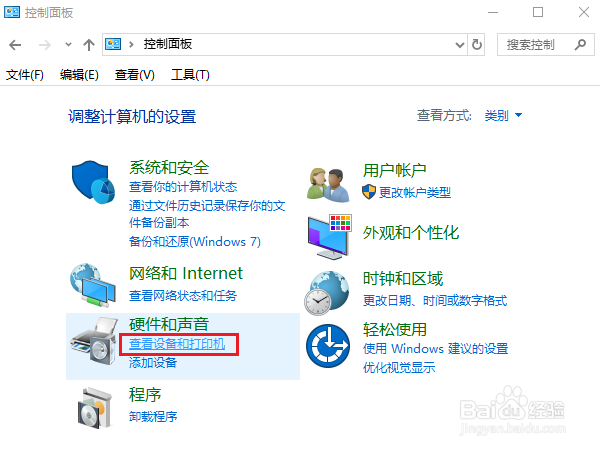
3、选中要删除的打印机,鼠标右键菜单栏→删除设备。

4、到上一步为止,只是删除了打印机设备图标,接下来更彻底删除打印机驱动:
点击任意一打印机图标,顶部栏点击打印服务属性。

5、打开的属性卡中,点击驱动程序→中间内容栏选中打印机对应的驱动程序→删除

6、弹出的提示窗口,选择“仅删除驱动程序”,点击确定。

7、新的提示窗口再次点击“是”,打印机驱动就彻底删除了!

1、如果到最后一步出现“无法删除打印机,指定的打印机驱动程序当前正在使用”提示的情况,说明你的打印机程序正在使用中,需停用打印机程序后,才能删除,具体方法可参考小编下方另一篇经验。
声明:本网站引用、摘录或转载内容仅供网站访问者交流或参考,不代表本站立场,如存在版权或非法内容,请联系站长删除,联系邮箱:site.kefu@qq.com。
阅读量:136
阅读量:64
阅读量:74
阅读量:87
阅读量:123